|

Guia de Referência
|
|
Resolução de Problemas Problemas e Soluções
Problemas de Escaneamento
 As bordas de um documento não são escaneadas
As bordas de um documento não são escaneadas
 Você não consegue escanear um documento ou tem apenas alguns pontos da imagem escaneada
Você não consegue escanear um documento ou tem apenas alguns pontos da imagem escaneada
 Uma linha de pontos está sempre faltando na imagem escaneada
Uma linha de pontos está sempre faltando na imagem escaneada
 Uma linha de pontos sempre aparece na imagem escaneada
Uma linha de pontos sempre aparece na imagem escaneada
 Linhas retas na imagem saem serrilhadas
Linhas retas na imagem saem serrilhadas
 A imagem aparece distorcida ou borrada
A imagem aparece distorcida ou borrada
 Cores são falhas ou distorcidas nas bordas da imagem
Cores são falhas ou distorcidas nas bordas da imagem
 A imagem está escura
A imagem está escura
 Padrões moiré (ondulados) aparecem na imagem escaneada.
Padrões moiré (ondulados) aparecem na imagem escaneada.
 Reconhecimento fraco de caracteres durante escaneamento OCR
Reconhecimento fraco de caracteres durante escaneamento OCR
 A imagem é maior ou menor do que a original
A imagem é maior ou menor do que a original
 Imagens escaneadas não podem ser impressas ou saem distorcidas quando impressas
Imagens escaneadas não podem ser impressas ou saem distorcidas quando impressas
 Cores diferem do original
Cores diferem do original
 Imagens não podem ser localizadas propriamente na pré-visualização em miniatura
Imagens não podem ser localizadas propriamente na pré-visualização em miniatura
As bordas de um documento não são escaneadas
Coloque o documento longe das bordas do vidro do scanner para evitar recorte indesejado de imagem.
Uma área com uma largura de 1,0 ± 0,5 mm das réguas horizontal e vertical não pode ser escaneada.
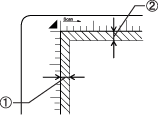
1. Área máxima que não pode ser lida de 1,5 mm
2. Área máxima que não pode ser lida de 1,5 mm
 |  | Observação: |
 |  | | Esses valores são usados para documentos refletivos. Recomendamos que você use o suporte de filme para filmes.
|
|

[Topo]
Você não consegue escanear um documento ou tem apenas alguns pontos da imagem escaneada
Tente uma ou mais das seguintes soluções.
- Certifique-se de que o documento esteja posicionado no vidro do scanner com o lado a ser escaneado voltado para baixo.
- Quando escanear com a configuração Preto&Branco no Modo Casa ou Modo Profissional, mude o Limiar.

[Topo]
Uma linha de pontos está sempre faltando na imagem escaneada
Se uma linha está faltando tanto na sua tela quanto no impresso, isso indica que o sensor do scanner não está funcionando bem. Entre em contato com seu revendedor.

[Topo]
Uma linha de pontos sempre aparece na imagem escaneada
Se isso acontecer tanto na sua tela quanto no impresso, isso indica que o vidro do scanner pode estar empoeirado ou arranhado. Limpe o vidro do scanner.

[Topo]
Linhas retas na imagem saem serrilhadas
Certifique-se de que a orientação do documento esteja perfeitamente alinhada no vidro do scanner. Alinhe as linhas vertical e horizontal com as marcações no topo e na lateral do vidro do scanner.

[Topo]
A imagem aparece distorcida ou borrada
Tente uma ou mais das seguintes soluções.
- Certifique-se de que o documento esteja bem encostado no vidro do scanner.
 |  | Cuidado: |
 |  | | Não coloque objetos pesados no vidro do scanner.
|
|
- Certifique-se de não mover o documento acidentalmente enquanto escanear.
- Certifique-se de que o scanner esteja sobre uma superfície plana e estável.
- Mude a configuração Exibir Gama da imagem escaneada do seu dispositivo de saída, tal como um monitor ou impressora, na janela Configuração.
- Selecione Controle de Cor e também marque Auto-exposição contínua na caixa de diálogo Configuração, ou ajuste a Exposição usando o botão
 Auto-exposição na janela principal do Modo Profissional.
Auto-exposição na janela principal do Modo Profissional.
- Mude a Resolução do seu documento.
- Se isso acontecer em parte da imagem, certifique-se de que o documento está bem encostado no vidro do scanner. Um documento que está enrugado ou amassado pode não ser escaneado bem.

[Topo]
Cores são falhas ou distorcidas nas bordas da imagem
Tente uma ou mais das seguintes soluções.
- Um documento que é muito espesso ou enrolado nas bordas pode causar descoloração. Cubra as bordas do documento com papel para bloquear luz externa.
- Certifique-se de que o documento esteja bem encostado no vidro do scanner.
 |  | Cuidado: |
 |  | | Não coloque objetos pesados no vidro do scanner.
|
|
- Ajuste a configuração de Gama do seu software usando o Ajuste de Histograma no Modo Profissional.

[Topo]
A imagem está escura
Tente uma ou mais das seguintes soluções.
- Verifique a configuração de Brilho do seu software usando o Ajuste de Imagem no Modo Casa, ou Ajuste de Histograma no Modo Profissional.
- Verifique as configurações de brilho e contraste do monitor do computador.
- Selecione Controle de Cor e também marque Auto-exposição contínua na caixa de diálogo Configuração, ou ajuste a Exposição usando o botão
 Auto-exposição na janela principal do Modo Profissional.
Auto-exposição na janela principal do Modo Profissional.
- Mude a configuração Exibir Gama da imagem escaneada do seu dispositivo de saída, tal como monitor ou impressora, na janela Configuração.
- Mude o Destino na janela principal do Modo Casa ou Modo Profissional.
- No Modo Casa, selecione Ecrã/Web como Destino. Selecionar uma impressora pode fazer com que cores na tela sejam diferentes das cores do original; no entanto, as cores serão reproduzidas corretamente quando a imagem for impressa.

[Topo]
Padrões moiré (ondulados) aparecem na imagem escaneada.
Moiré é um padrão ondulado que aparece nas imagens escaneadas quando você escaneia materiais impressos. É resultado de interferência que ocorre devido à diferença entre tonalidades do escaneamento e telas de meio-tom.
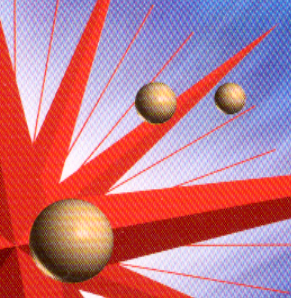
Tente uma ou mais das seguintes soluções.
- Selecione Sem Ondulação na janela principal do Modo Casa ou Modo Profissional.
- No Modo Profissional, defina a Lienatura da Trama do Filtro Sem Ondulação a uma configuração apropriada para o seu documento.
- Desmarque Máscara Suavizadora na janela principal do Modo Profissional.
- Coloque uma folha transparente, como uma folha superior de projetor, entre o documento e o vidro do scanner.
- Reposicione ligeiramente o documento.
- Diminua ligeiramente o tamanho da imagem.

[Topo]
Reconhecimento fraco de caracteres durante escaneamento OCR
Tente uma ou mais das seguintes soluções.
- Certifique-se de que a orientação do documento esteja perfeitamente alinhada ao longo do vidro do scanner. Alinhe as linhas vertical e horizontal com as marcações no topo e na lateral do vidro do scanner.

[Topo]
A imagem é maior ou menor do que a original
Tente uma ou mais das seguintes soluções.
- As configurações de tamanho da imagem e resolução do seu software determinam o tamanho da imagem impressa. Não use o tamanho da imagem no monitor para julgar o tamanho do impresso.
- Mude o Tamanho do Alvo do Destino na janela principal do Modo Casa ou Modo Profissional.

[Topo]
Imagens escaneadas não podem ser impressas ou saem distorcidas quando impressas
Tente uma ou mais das seguintes soluções.
- Certifique-se de que sua impressora esteja conectada propriamente ao computador, corretamente instalada e bem mantida. Consulte o manual da sua impressora para mais detalhes.
- Verifique se seu software está instalado propriamente e configurado para sua impressora. Consulte o manual do seu software.

[Topo]
Cores diferem do original
Tente uma ou mais das seguintes soluções.
- Mude as configurações de imagem do software do scanner, especialmente o formato de dados (bits, pixel e cor), correção de gama e correção de cor. Tente combinações diferentes dessas configurações.
- Mude a configuração Exibir Gama da imagem escaneada do seu dispositivo de saída, tal como monitor ou impressora, na janela Configuração.
- Selecione Controle de Cor e marque Auto-exposição contínua em Configuração. Ou ajuste a Exposição usando o botão
 Auto-exposição na janela principal do Modo Profissional.
Auto-exposição na janela principal do Modo Profissional.
- Verifique os recursos de correspondência e gerenciamento de cores do computador, adaptador de tela e software. Alguns computadores podem mudar a paleta de cores para ajustar as cores na sua tela. Consulte os manuais de software e hardware para mais detalhes.
- Use o sistema de gerenciamento de cor do seu computador: ICM para Windows, ou ColorSync para Macintosh. Para Windows, adicione um perfil de cor que corresponda ao seu monitor.
- Correspondência de cor exata é muito difícil. Verifique os manuais do seu software e monitor para mais informações sobre correspondência de cor e calibração.
- As cores impressas não correspondem exatamente às cores no monitor, pois impressoras e monitores utilizam sistemas diferentes de cor: monitores utilizam RGB (vermelho, verde e azul) e impressoras normalmente usam CMYK (ciano, magenta, amarelo e preto).

[Topo]
Imagens não podem ser localizadas propriamente na pré-visualização em miniatura
Tente uma ou mais das seguintes soluções.
- Na janela Antever, crie marcadores na área que deseja escanear e depois escaneie.
- Na caixa de diálogo Configuração, ajuste a área de recorte a miniatura usando a barra deslizante Área de Recorte de Miniatura.

[Topo]
| Version 1.00E, Copyright © 2003, SEIKO EPSON CORPORATION |
![]()
As bordas de um documento não são escaneadas
Você não consegue escanear um documento ou tem apenas alguns pontos da imagem escaneada
Uma linha de pontos está sempre faltando na imagem escaneada
Uma linha de pontos sempre aparece na imagem escaneada
Linhas retas na imagem saem serrilhadas
A imagem aparece distorcida ou borrada
Cores são falhas ou distorcidas nas bordas da imagem
A imagem está escura
Padrões moiré (ondulados) aparecem na imagem escaneada.
Reconhecimento fraco de caracteres durante escaneamento OCR
A imagem é maior ou menor do que a original
Imagens escaneadas não podem ser impressas ou saem distorcidas quando impressas
Cores diferem do original
Imagens não podem ser localizadas propriamente na pré-visualização em miniatura
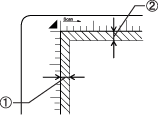
 Auto-exposição na janela principal do Modo Profissional.
Auto-exposição na janela principal do Modo Profissional.
 Auto-exposição na janela principal do Modo Profissional.
Auto-exposição na janela principal do Modo Profissional.
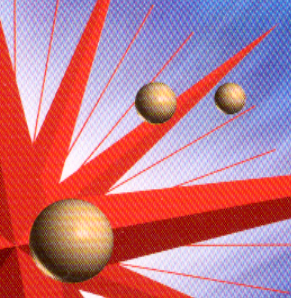
 Auto-exposição na janela principal do Modo Profissional.
Auto-exposição na janela principal do Modo Profissional.

